1、下载好以后打开云骑士装机大师,点击一键装机页面下的立即重装。
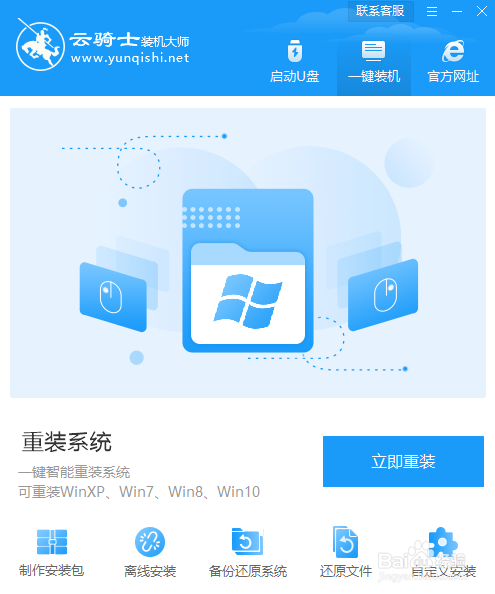
2、然后云骑士会优先检测本地环境是否符合装机条件,等检测完毕以后点击右下角的下一步。
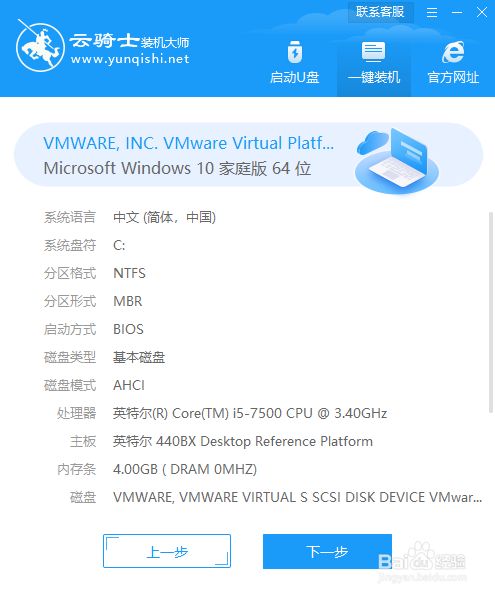
3、接着就进入了选择系统的界面,在这里选择安装win10 家庭版64位系统,然后点击下一步。
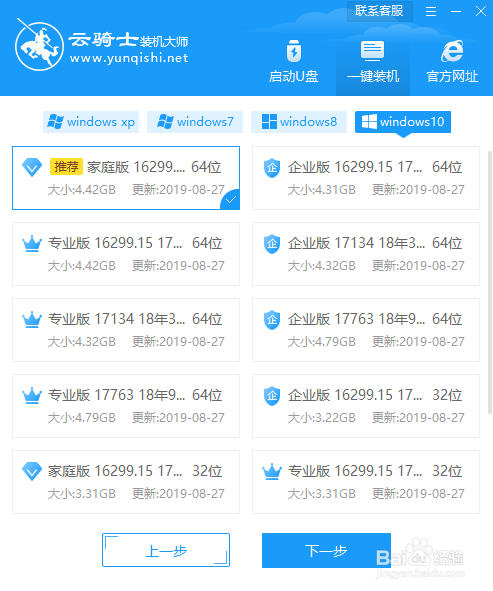
4、云骑士会为推荐装机常用软件,可以自由选择软件,选择的软件可以帮助用户在重装时一并安装。
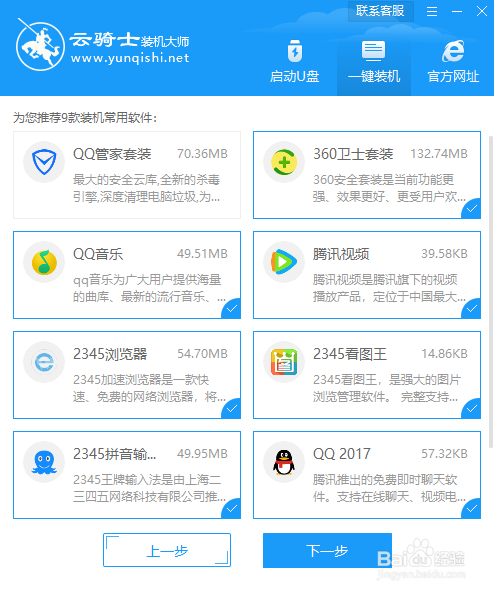
5、接着就进入了资料备份环节,建议用户备份一下自传陔侔抒己需要保留的文件,或者自行备份到其他盘,因为系统重装以后C盘的文件会丢失,选择备份的文件以后点击右下角的开始安装。
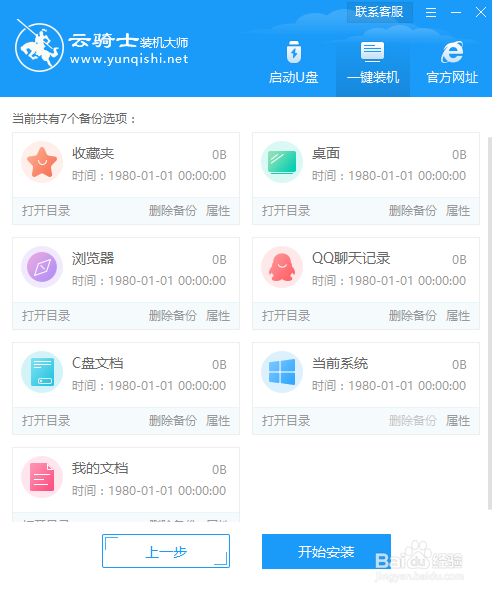
6、接下来云骑士就开始进行系统文件的下载。同时,舁捡侣惭若想换一个系统下载,则可以点击重选系统,进行取消更换。在这里下载的系统文件较大,请大家耐心等待。

7、系统重装准备工作已完成,之后进入安装部署状态,等安装部署完成后,在以下界面点击“立即重启”或者等待电脑自行重启。
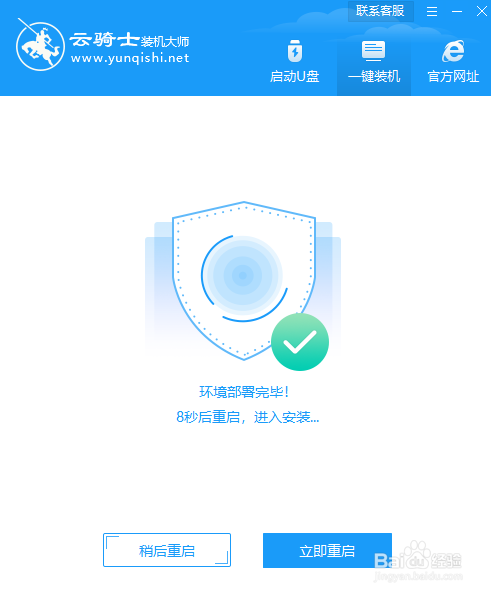
8、重启电脑,选择YunQiShi PE进入系统。
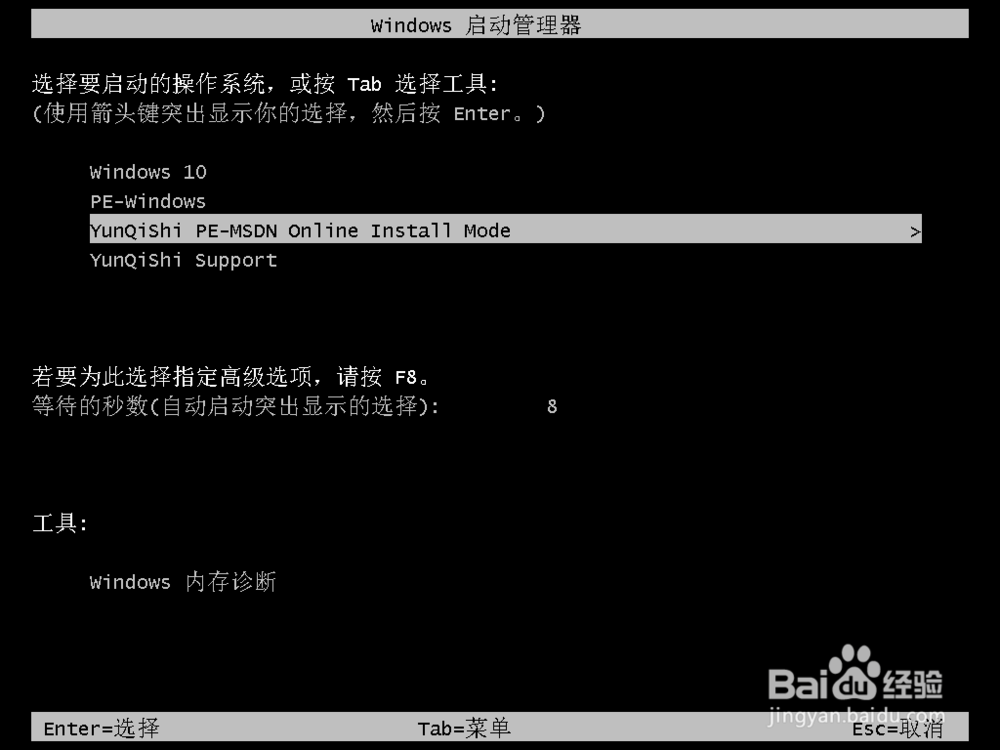
9、等待进入系统后,无需操作,云骑士会自动打开进行安装系统,大家耐心等待即可。
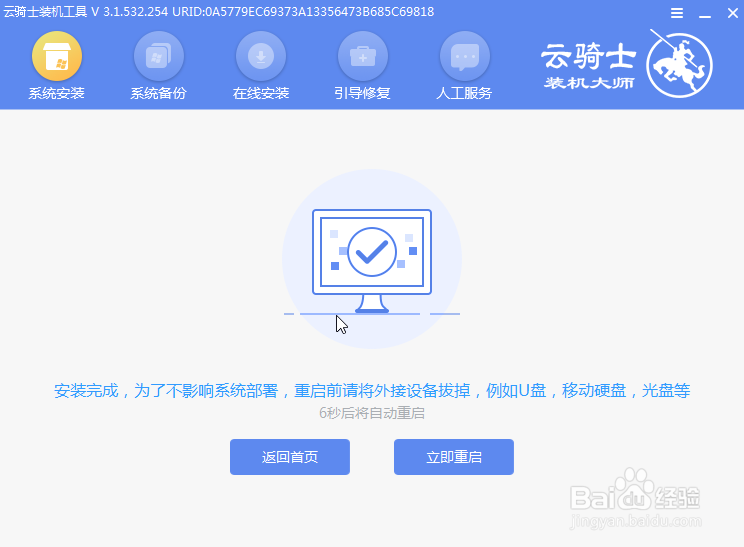
10、经过一段时间等待系统安装,安装完成后自动重启进入Windows 10系统,即完成重装。
